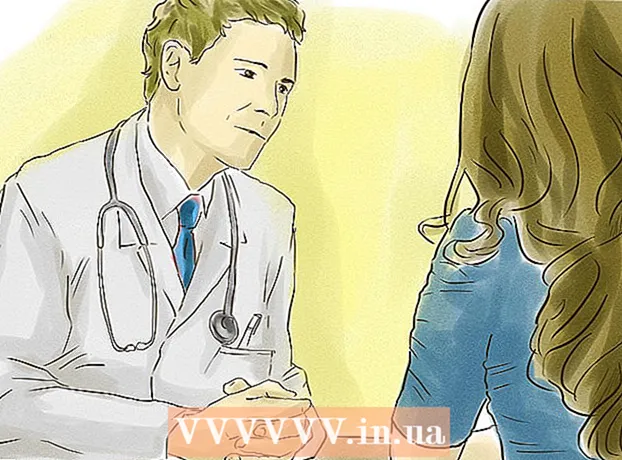Autor:
Gregory Harris
Datum Stvaranja:
12 Travanj 2021
Datum Ažuriranja:
1 Srpanj 2024

Sadržaj
- Koraci
- Metoda 1 od 2: Ponovno postavljanje uz očuvanje komentara i sviđanja
- Metoda 2 od 2: Dijeljenje sadržaja s prijateljima
- Savjeti
Vaš prijatelj je na Facebooku objavio nešto smiješno što biste htjeli podijeliti sa svojim prijateljima? Facebook vam omogućuje brzo ponovno objavljivanje (ponovno objavljivanje) sadržaja koji su objavili drugi ljudi (uključujući prilagodbe statistike, slike, video zapise i još mnogo toga). Primjenom funkcije Podijeli na objavu prijatelja u biti ćete stvoriti novi post bez sviđanja i komentara. Ako želite spremiti "sviđa mi se" i komentare na post, onda sami glasajte za njega (ili ga komentirajte), tako da će se popeti na vrh redaka vijesti vaših prijatelja.
Koraci
Metoda 1 od 2: Ponovno postavljanje uz očuvanje komentara i sviđanja
 1 Pronađite sadržaj koji želite ponovno objaviti u svom feedu. Ako tijekom ponovnog objavljivanja želite zadržati "sviđanja" i komentare na post ili sliku, tada ćete morati ostaviti svoj komentar. Možete ostaviti komentar na tuđi post ili sliku.
1 Pronađite sadržaj koji želite ponovno objaviti u svom feedu. Ako tijekom ponovnog objavljivanja želite zadržati "sviđanja" i komentare na post ili sliku, tada ćete morati ostaviti svoj komentar. Možete ostaviti komentar na tuđi post ili sliku. - Ovu metodu možete koristiti i za ponovno objavljivanje starog posta koji ste stvorili vi ili vaš prijatelj. Pronađite izvorni (izvorni) post (možda ćete se morati vratiti u kroniku da biste to učinili), a zatim ga pročitajte.
- Ovo zapravo nije "ponovno objavljivanje", ali to je jedini način da postavite post na najviše mjesto u feedovima bez gubitka "lajkova" i komentara. Ako na post primijenite funkciju dijeljenja, stvorit će se novi post bez sviđanja i komentara.
 2 Ostavite komentar na post ili sliku koju želite ponovno objaviti. Tako će biti podignuta na najvišu poziciju u vašem feedu i pojavit će se u feedovima vaših prijatelja. Isto možete učiniti sa starim postovima koje želite vratiti na najviše pozicije, kao i sa postovima koje vaši prijatelji inače ne bi primijetili.
2 Ostavite komentar na post ili sliku koju želite ponovno objaviti. Tako će biti podignuta na najvišu poziciju u vašem feedu i pojavit će se u feedovima vaših prijatelja. Isto možete učiniti sa starim postovima koje želite vratiti na najviše pozicije, kao i sa postovima koje vaši prijatelji inače ne bi primijetili. - Također možete glasovati za staro mjesto, ali u ovom slučaju nije vjerojatno da će završiti na najvišoj poziciji.
 3 Nemojte koristiti gumb Podijeli ako želite spremiti komentare i sviđanja. Inače će se u vašem vlastitom sažetku stvoriti novi post s istim sadržajem. Izvorni komentari i sviđanja neće se spremiti, ali ćete imati potpunu kontrolu nad objavom.
3 Nemojte koristiti gumb Podijeli ako želite spremiti komentare i sviđanja. Inače će se u vašem vlastitom sažetku stvoriti novi post s istim sadržajem. Izvorni komentari i sviđanja neće se spremiti, ali ćete imati potpunu kontrolu nad objavom.
Metoda 2 od 2: Dijeljenje sadržaja s prijateljima
 1 Pronađite ono što želite ponovno objaviti. Možete ponovno objaviti gotovo sve što je itko ikada objavio. Pomičite se kroz feed da biste pronašli podatke, sliku, vezu ili bilo koji drugi post koji želite podijeliti s drugima. Jedini postovi koje nećete moći ponovno objaviti su oni iz tajnih (zatvorenih) grupa.
1 Pronađite ono što želite ponovno objaviti. Možete ponovno objaviti gotovo sve što je itko ikada objavio. Pomičite se kroz feed da biste pronašli podatke, sliku, vezu ili bilo koji drugi post koji želite podijeliti s drugima. Jedini postovi koje nećete moći ponovno objaviti su oni iz tajnih (zatvorenih) grupa. - U tom slučaju nećete moći spremiti "lajkove" i komentare izvornog (izvornog) posta. Ako želite ponovno objaviti materijale koje je objavio netko drugi, a istovremeno zadržati sve "lajkove" i komentare, tada ćete morati ostaviti svoj komentar na izvorni post.
 2 Pritisnite gumb Dijeli. Nalazi se ispod posta, ali iznad lajkova i komentara.
2 Pritisnite gumb Dijeli. Nalazi se ispod posta, ali iznad lajkova i komentara.  3 Odaberite mjesto na kojemu želite ponovno objaviti svoj sadržaj. Kada pritisnete gumb Dijeli, pojavit će se novi prozor. Pomoću padajućeg izbornika pri vrhu novog prozora odaberite gdje će se sadržaj ponovno objaviti.Možete ih podijeliti na vlastitoj vremenskoj traci, na vremenskoj traci prijatelja, u jednoj od svojih grupa ili u privatnoj poruci.
3 Odaberite mjesto na kojemu želite ponovno objaviti svoj sadržaj. Kada pritisnete gumb Dijeli, pojavit će se novi prozor. Pomoću padajućeg izbornika pri vrhu novog prozora odaberite gdje će se sadržaj ponovno objaviti.Možete ih podijeliti na vlastitoj vremenskoj traci, na vremenskoj traci prijatelja, u jednoj od svojih grupa ili u privatnoj poruci. - Ako odlučite podijeliti sadržaj u Chronicleu svog prijatelja, od vas će se tražiti da unesete ime prijatelja.
- Ako odlučite dijeliti sadržaj s grupom, od vas će se tražiti da unesete naziv grupe.
- Ako odlučite podijeliti materijale u privatnoj poruci, od vas će se tražiti da navedete primatelje poruke.
 4 Dodajte novu poruku. Kad nešto ponovno objavite, imate mogućnost dodati novi post. Ova se poruka prikazuje pri vrhu ponovno objavljenog sadržaja, a sve početne poruke pojavljuju se ispod.
4 Dodajte novu poruku. Kad nešto ponovno objavite, imate mogućnost dodati novi post. Ova se poruka prikazuje pri vrhu ponovno objavljenog sadržaja, a sve početne poruke pojavljuju se ispod. - Možete označiti osobe u poruci upisivanjem "@" (bez navodnika) ispred imena osobe.
 5 Prilagodite atribute izvornog posta. Prema zadanim postavkama, kada dijelite post, prikazuje se ime osobe koja ga je prva objavila. Možda želite izbrisati ove podatke: kliknite na "Izbriši" pored imena autora izvornog posta.
5 Prilagodite atribute izvornog posta. Prema zadanim postavkama, kada dijelite post, prikazuje se ime osobe koja ga je prva objavila. Možda želite izbrisati ove podatke: kliknite na "Izbriši" pored imena autora izvornog posta.  6 Prilagodite postavke privatnosti. Možete upotrijebiti padajući izbornik pri dnu prozora da odaberete tko od vaših prijatelja može vidjeti vašu ponovnu objavu. Možete ga učiniti javnim, vidljivim samo svojim prijateljima, vidljivim samo vama, ili možete odabrati sa svojih prilagođenih popisa one kojima će biti vidljiv.
6 Prilagodite postavke privatnosti. Možete upotrijebiti padajući izbornik pri dnu prozora da odaberete tko od vaših prijatelja može vidjeti vašu ponovnu objavu. Možete ga učiniti javnim, vidljivim samo svojim prijateljima, vidljivim samo vama, ili možete odabrati sa svojih prilagođenih popisa one kojima će biti vidljiv.  7 Podijelite objavu. Nakon što ste zadovoljni postavkama, možete ponovno objaviti post klikom na gumb Podijeli. Repost će se pojaviti u kronici ili u privatnim porukama (prema vašem izboru).
7 Podijelite objavu. Nakon što ste zadovoljni postavkama, možete ponovno objaviti post klikom na gumb Podijeli. Repost će se pojaviti u kronici ili u privatnim porukama (prema vašem izboru). - Ovisno o postavkama privatnosti izvornog posta, možda ga nećete moći podijeliti sa svima.
Savjeti
- Ovi koraci rade i na mobilnim verzijama Facebooka.
- Ako pokraj objave ne postoji gumb Podijeli, morat ćete kopirati i zalijepiti sadržaj posta na svoju Facebook stranicu.